特效操作是After Effects强大的电影特效力量之源。 电影中所有惊人的效果都必须取决于特效的实现。 特效的使用水平决定了电影的精彩之处。 熟练掌握所有效果是使用After Effects进行视频合成的重要条件。
adobe为After Effects提供三维通道、颜色调整、按键、过渡等特殊效果,使用Plugins插件后,第三方制造商将为After Effects提供出色的效果插件After Effects将特殊效果存储在插件目录中,每次启动After Effects时自动搜索目录中的效果,并将找到的效果添加到“Effect”菜单中。
上一课深入讨论了按键输入、调色等特效操作。 本章开始学习各种特殊效果在After Effects中的综合应用。 结合多个实例,主要说明特殊效果的操作。 关于基础知识,本课不进行说明。 需要注意的是,正文中使用了许多特殊效果插件,要使用这些插件,必须安装它们。
在电影的开场中,耀眼的流光效果非常常见,既可以使用三维软件制作,也可以使用合成软件制作。
光线特效
我们从简深入,首先做广告开场常用的辐射光背景。 先看看效果吧。 本示例使用【分形噪波】、【极坐标】、【发光】等特殊效果。
step 01按“ctrln”键创建新的720576合成。
step 02按“ctrly”键创建新的【实心】图层,并将标尺宽度设置为15001200。 使用大于合成的【单色】的理由是,之后应用【极坐标】效果时,画面会缩小,为了确保画质,需要使用大尺寸的【单色】层。
STEP 03右键单击【单色】图层,选择【效果】【噪声和粒子】【分形噪声】。
STEP 04默认情况下,可以看到【分形噪波】创建了烟雾般的背景。 这个例子中会产生光,所以先把烟变成线。
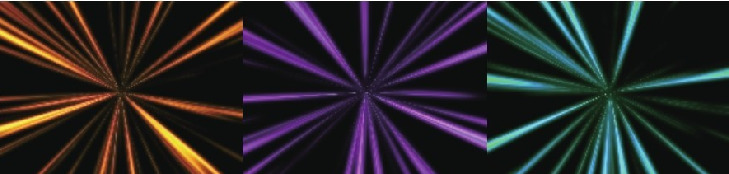
知识点:分形噪声
【分形噪声】产生电影的分形噪声。 使用这种特效,可以在电影中模拟真实的烟雾、云雾等自然效果。 这是比较重要的特效,应用面非常广泛。 在后面的例子中我们还会频繁接触。 其次,对该特效的参数进行初步介绍。
首先是【分形型】。 可以从下拉列表中选择要使用的分形方法。
可以在【噪声类型】下拉列表中设置噪声类型。 从【区块】到【样条曲线】,噪声会逐步变得平滑。 平滑度越高,计算速度越慢。
以下几个参数比较简单,【反演】参数反演分形噪声效应。 【对比度】控制分形噪声的对比度。 数值越高,对比度越强。 【亮度】控制分形噪声的亮度。 数值越高,噪声越亮。
【变换】参数栏控制分形噪声的可变属性。 可以在参数栏中旋转噪波,以缩放和偏移噪波。
图7-1-2
“旋转”参数栏允许旋转噪波。 【缩放】参数栏用于放大或缩小噪声。 启用“批量缩放”后,可以在“缩放”参数栏中按比例缩放噪波。 如果清除此选项,“缩放宽度”和“缩放高度”参数栏将处于活动状态,您可以在参数栏中分别更改噪波的水平和垂直比例。
【偏移(湍流)】参数用于控制噪声的偏移位置。 应用噪声效果时,可以看到噪声波由两层噪声波组成:基础分形图案和子分形图案。 【偏移(湍流)】效果点控制噪声的整体偏移。 另一方面,【次位移】控制次分形图案的位移。 启用“透视偏移”参数时,将发生透视偏移。 通常,通过为上述参数设置关键帧来生成躁动的动画。 例如水流、云的运动等效果。
【复杂度】参数控制分形噪声的复杂度,数值越高分形越复杂。 【子集】在参数栏中设置子分形。 Sub Influence参数控制子分形的影响力,数值越高细节越丰富。 可以在【子缩放】参数栏中缩放子分形,也可以旋转子分形。 【次平移】控制子分形的偏移位置,可以在合成窗口中调整此参数效果点的位置。 启用【中心辅助标尺】参数后,子分形的偏移位置居中。
【进化】参数栏可以改变分形的相位。 【进化选项】进一步设定环境影响。 激活【循环进化】后,可以在【循环】中设定分形匝数。 【随机嵌入】参数为分形的产生提供随机值。
【不透明度】参数控制分形噪声的不透明度。 “混合模式”下拉列表确定分形噪波与当前层图像混合的方式。 您可以仅显示分形噪波效果,也可以使用图层模式将它们与原始图像重叠。








